2025最新版Anaconda Navigator安装使用指南
The Installation and Usage Guide of The Latest Version of Anaconda Navigator in 2025
By Jackson@ML
1. 获取Anaconda Navigator 3
打开Chrome浏览器,访问Anaconda官网链接:https://www.anaconda.com/,主页面如下图。
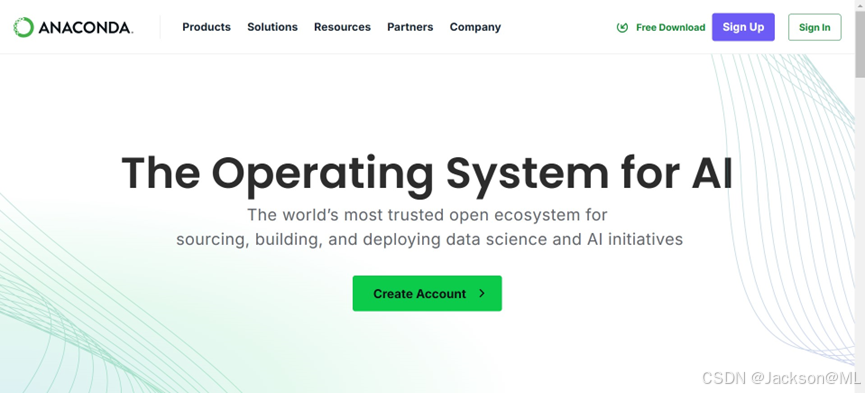
点击页面右上角的Free Download,进行免费下载。
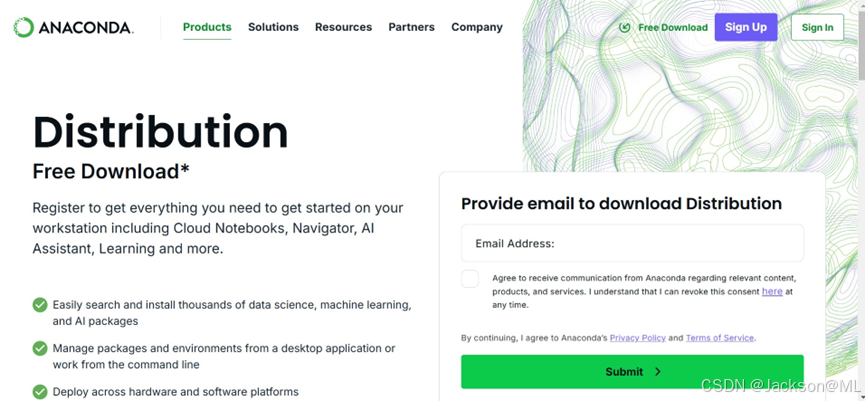
在页面填写Email Address(电子邮箱地址)后,可以点击Submit(提交)进行下载;也可点击下方的Skip Registration(跳过注册)就进入下载页。
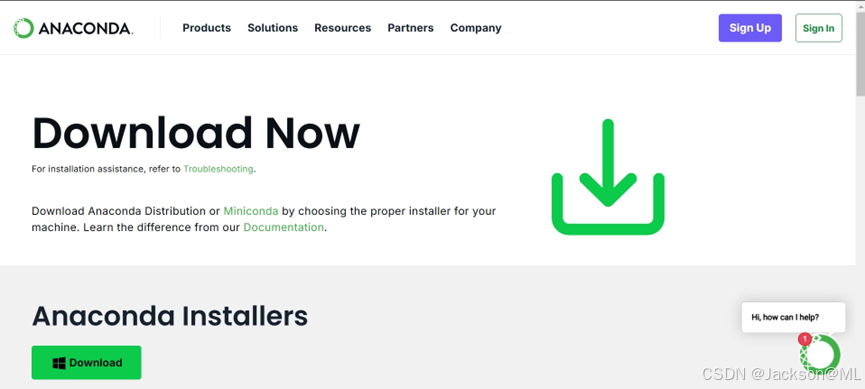
点击页面中位于Anaconda Installers下方的Download进行下载。
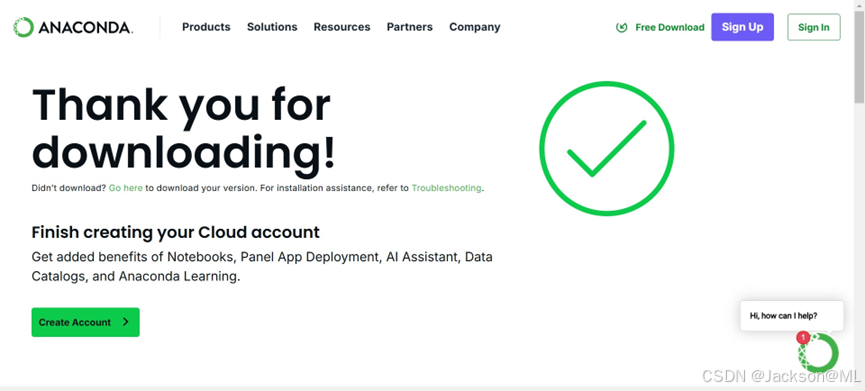
此时,出现感谢画面Thanks for downloading(感谢下载);在浏览器上方进度条可以看到下载进展。

下载完毕后,在Windows的Downloads(下载)文件夹内,可以找到安装可执行文件Anaconda3-2024.10-1-Windows-x86_64.exe。双击可启动安装向导。
2. 安装Anaconda Navigator
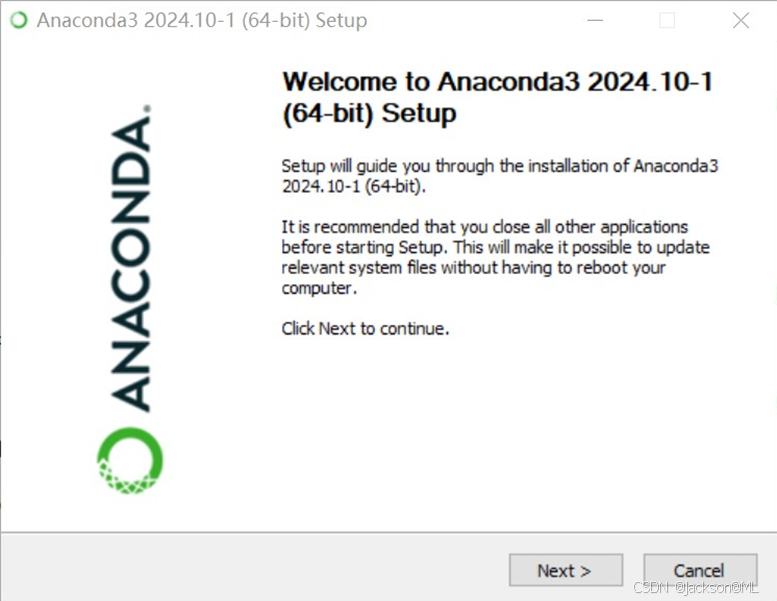
点击Next继续下一步。
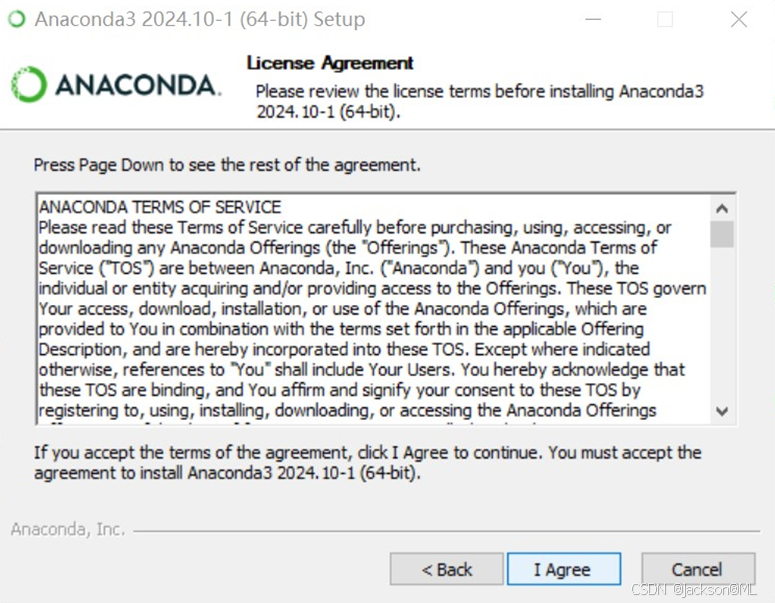
在License Agreement(许可证协议)对话框,点击I Agree(我同意)继续下一步。
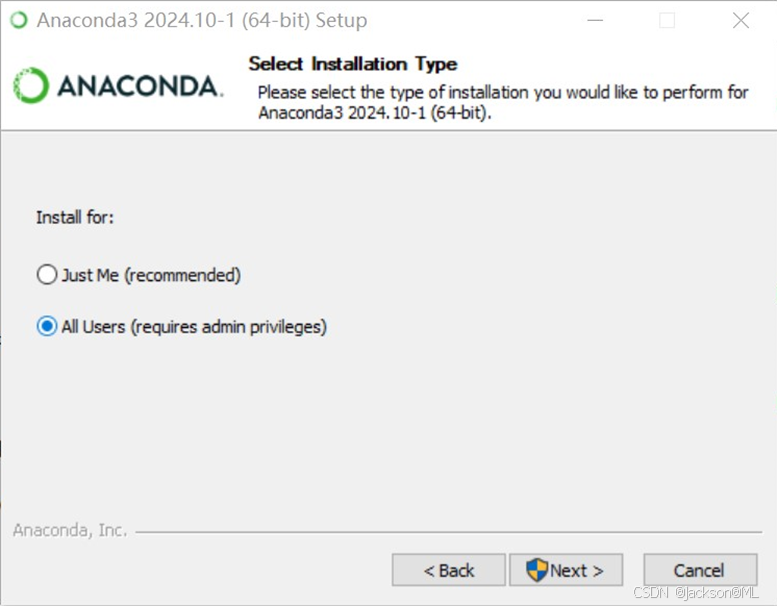
选择安装类型,将Just Me改为All Users,使得本计算机所有用户都能使用(除了有特别安全性要求之外)。
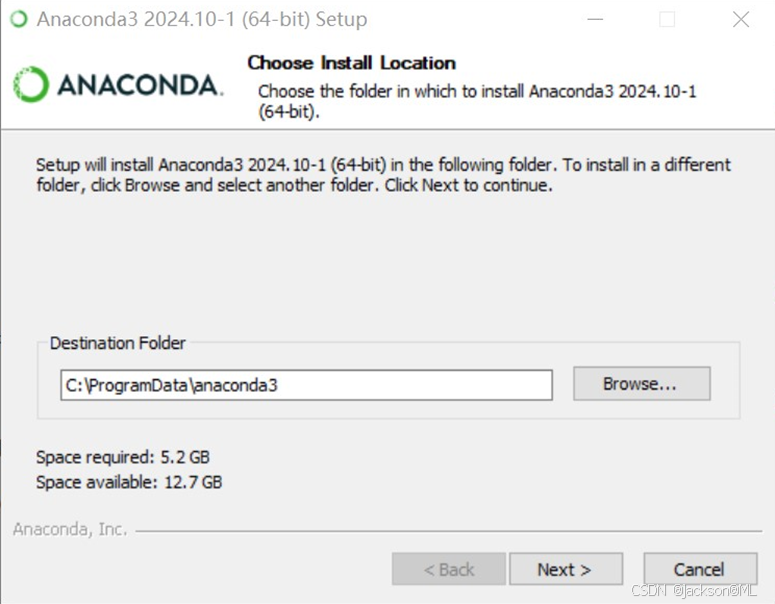
按照默认安装位置,点击Next继续下一步。
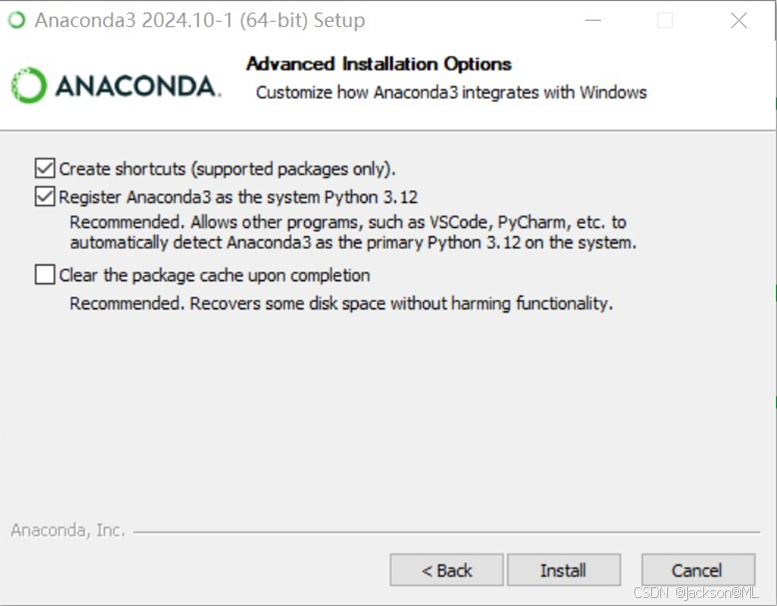
在高级安装选项对话框,按照默认选项,点击Install开始安装。
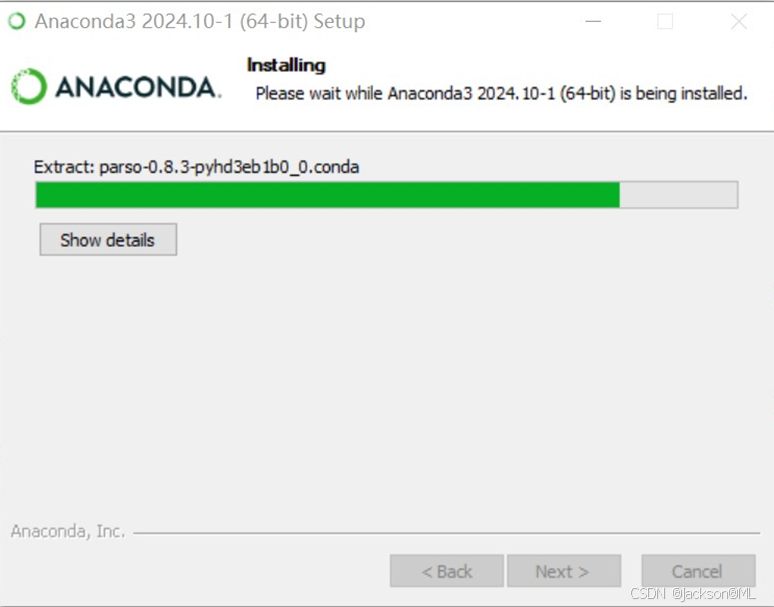
安装过程需要复制文件,安装包及缓存等等,大约需要几分钟。
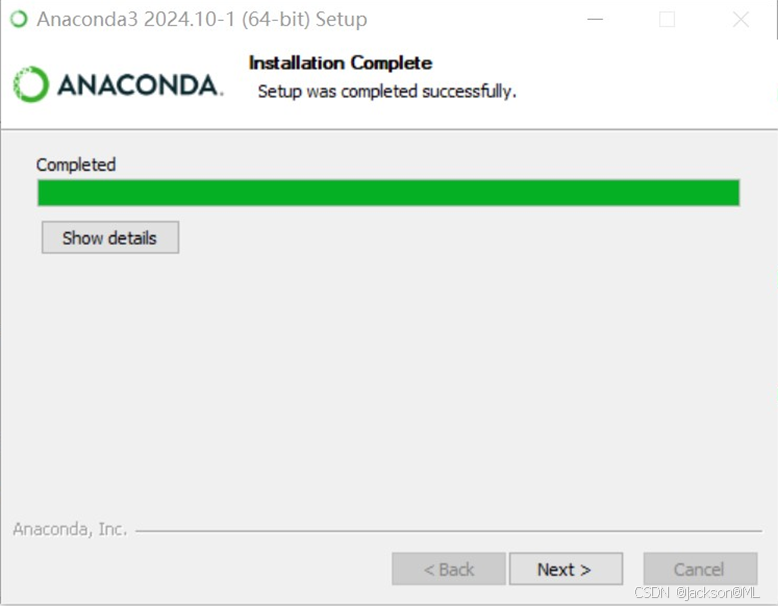
安装完毕,按Next继续下一步。
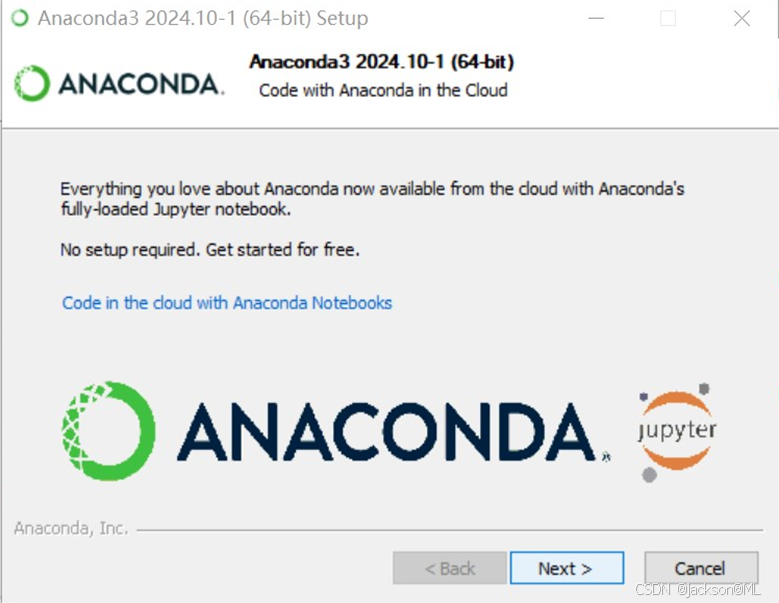
点击Next继续下一步。
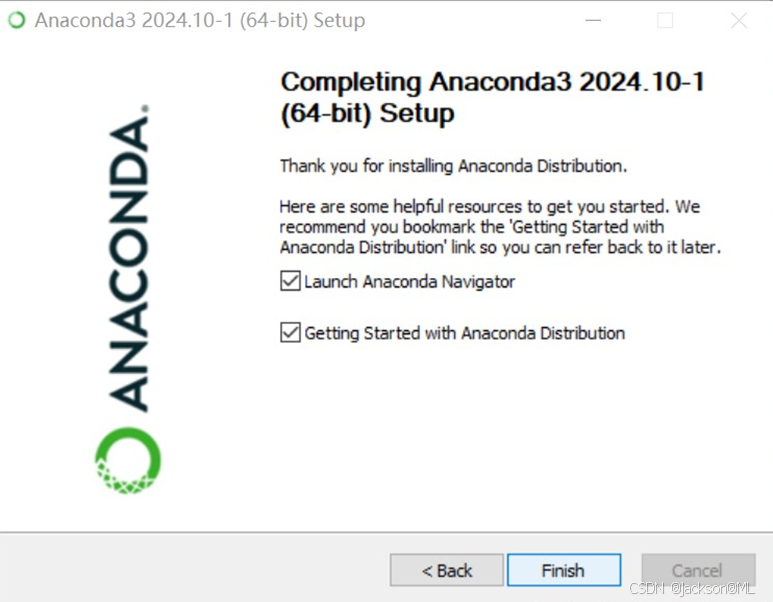
点击Finish完成安装,退出安装向导。
此时,因复选Launch Anaconda Navigator,将启动Anaconda Navigator最新版。
3. 使用Anaconda Navigator 3
1) 启动Anaconda Jupyter Lab
安装结束后,可随时启动Anaconda Navigator最新版。采用以管理员身份运行,如下图所示。
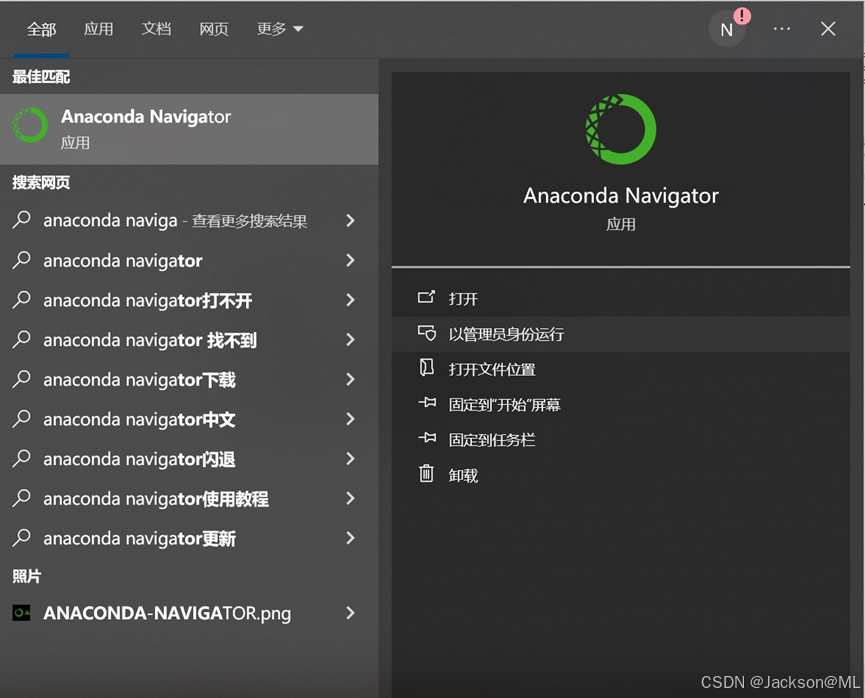
打开后,Anaconda Navigator经过初始化进程,出现诸多应用程序的平台,如下图。
选择Jupyter Lab,用于接下来创建和运行交互式Python应用程序(或者其它编程语言的应用程序)。

2) 开发基于Python的交互式应用程序
打开Jupyter Lab后,进一步打开基于Python3内核的交互式应用程序平台Jupyter Notebook如下所示。
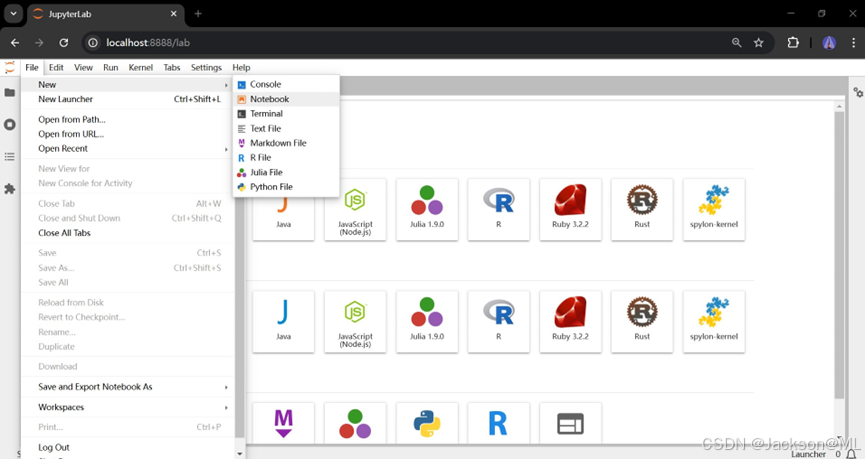
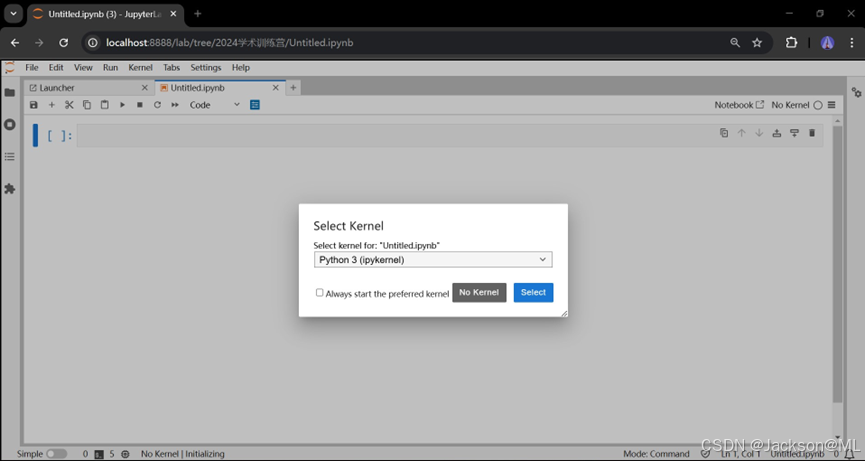
于是,按照默认名称建立了新的Notebook; 右键单击文件选项卡,在右键菜单中选择“Rename Notebook”,可以对刚才创建的Notebook文件重新命名,后缀是*.ipynb文件。
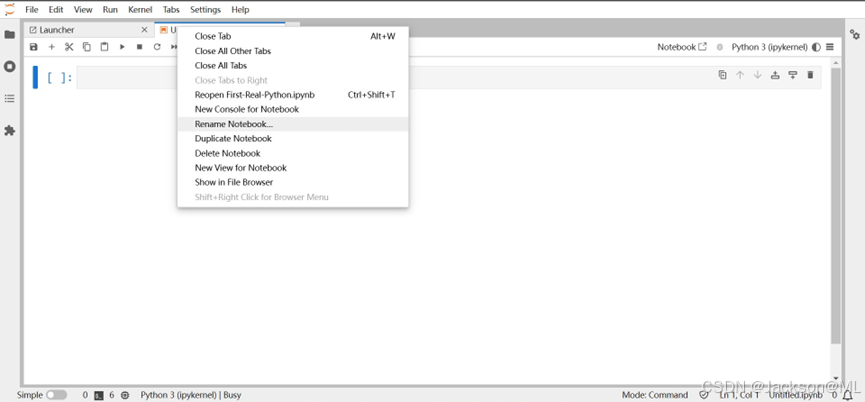
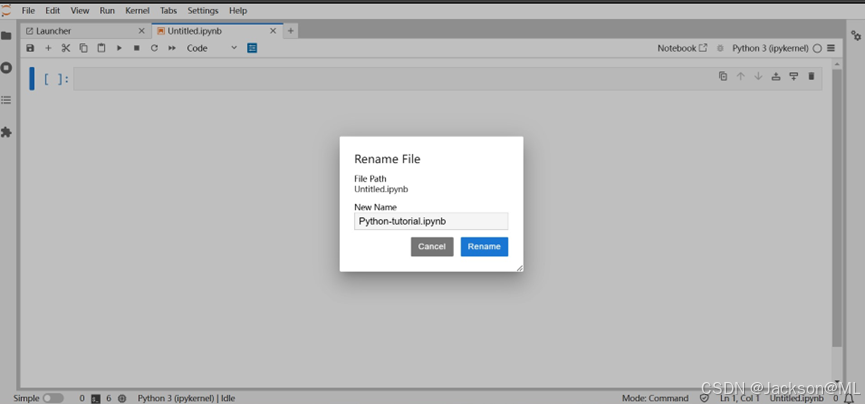
重命名刚才添加的Notebook为“Python-tutorial.ipynb”。
编写带有函数示例的Python应用程序,如下图所示。

在Notebook运行后,一切十分顺畅。
得到结果:“Hello, world!”
更多技术好文陆续推出,敬请关注和点赞。
您的认可,我的动力!?

评论记录:
回复评论: